目录
下载地址:
VMware
Ubuntu
Macbook M1芯片 安装虚拟机平台(VMware)和Linux系统
终于来了!VMware Fusion for M1 预览版初体验!
完成下载
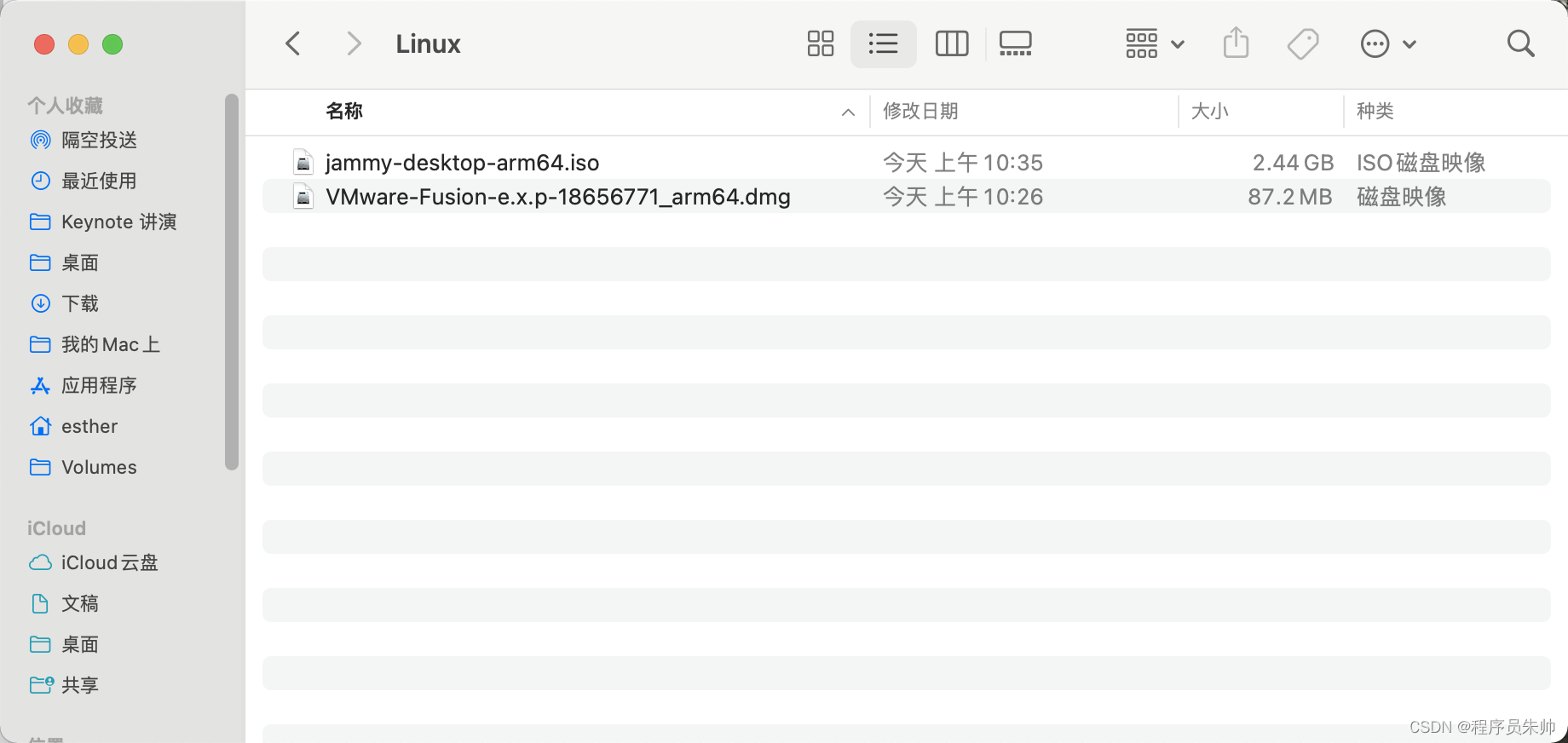
打开VMware,双击
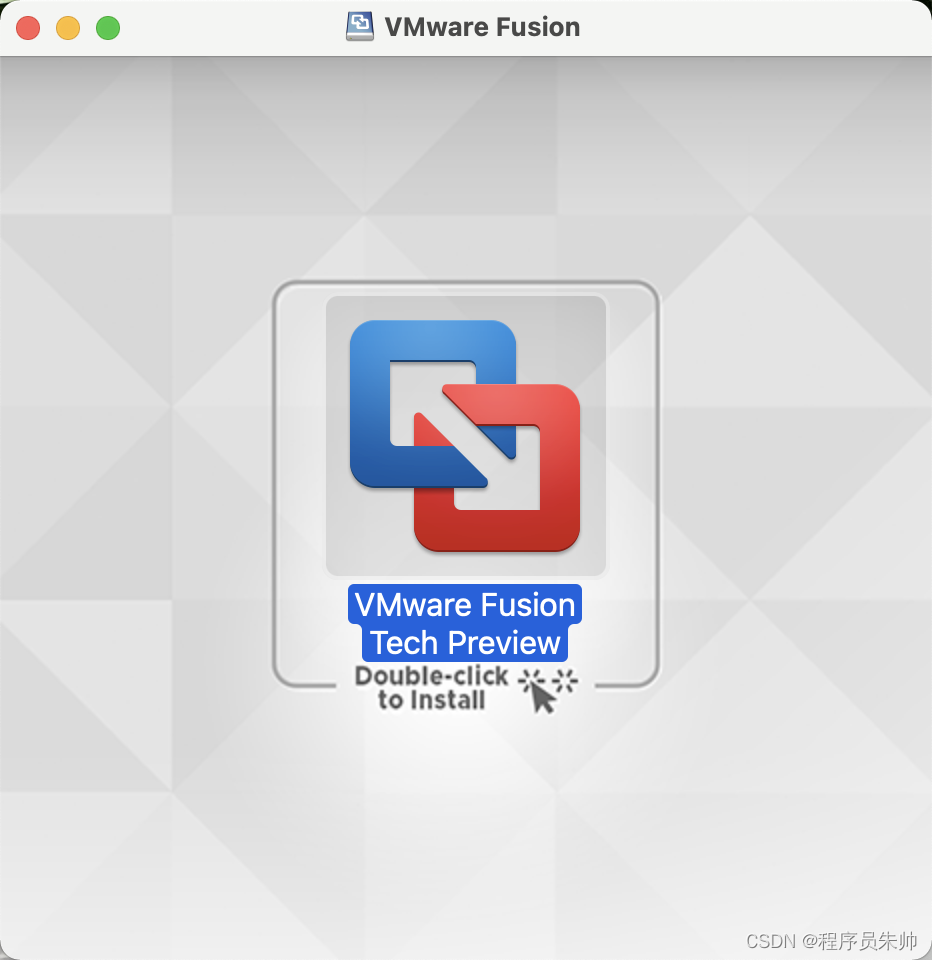


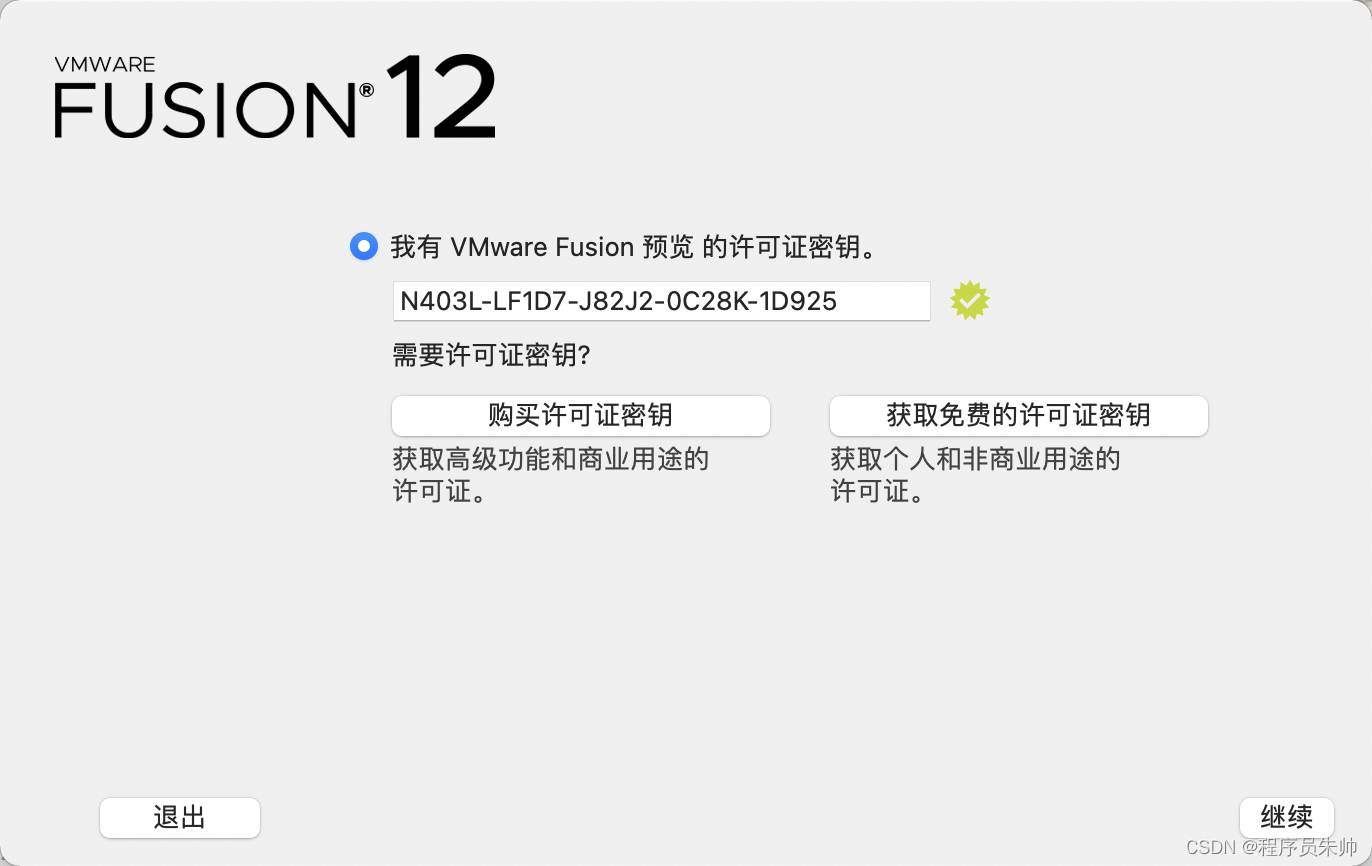
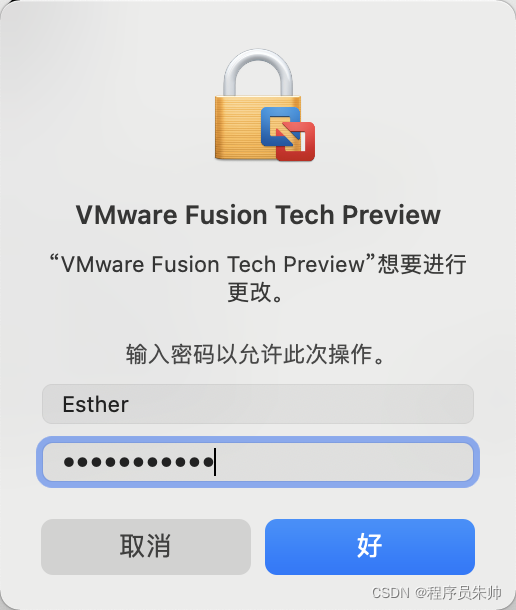
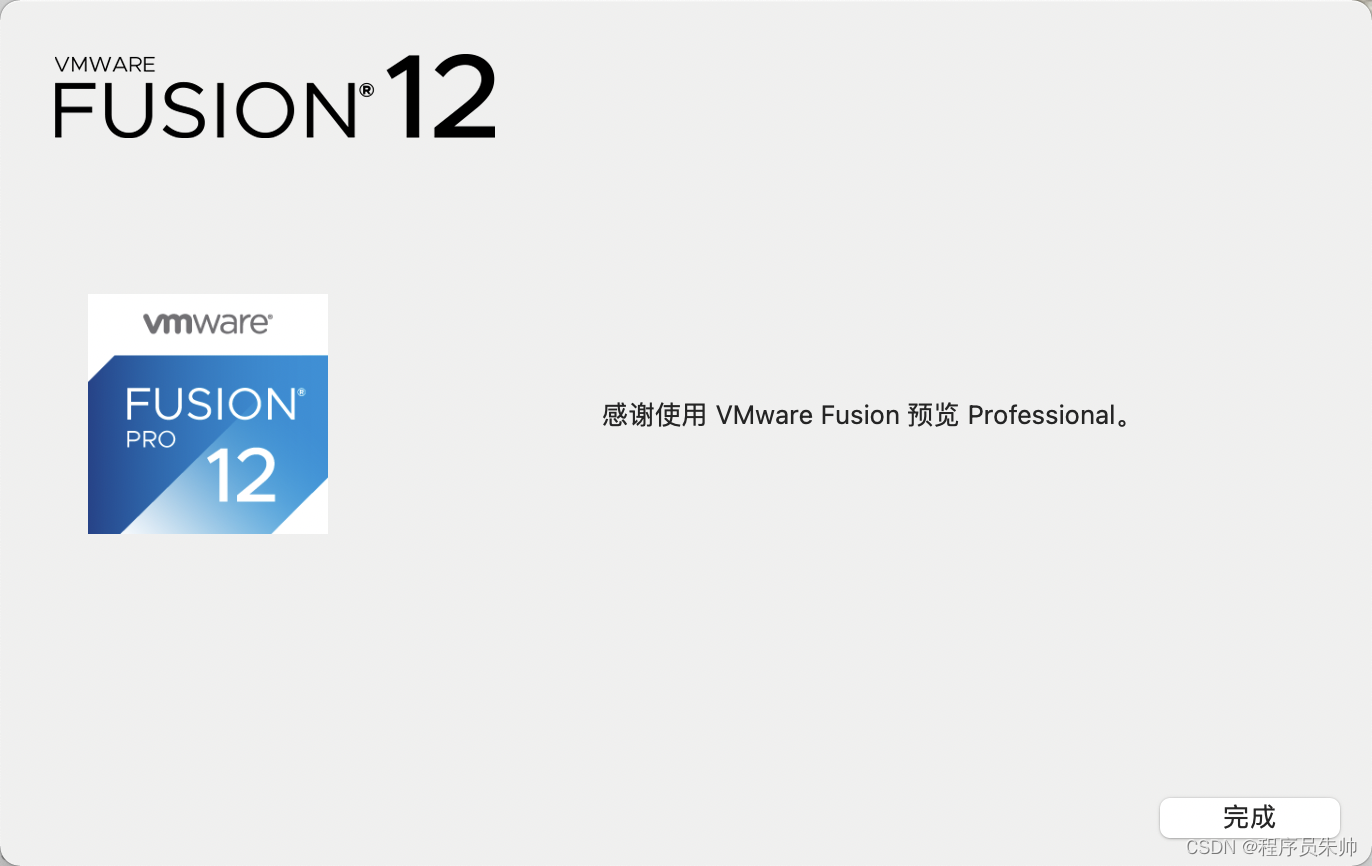

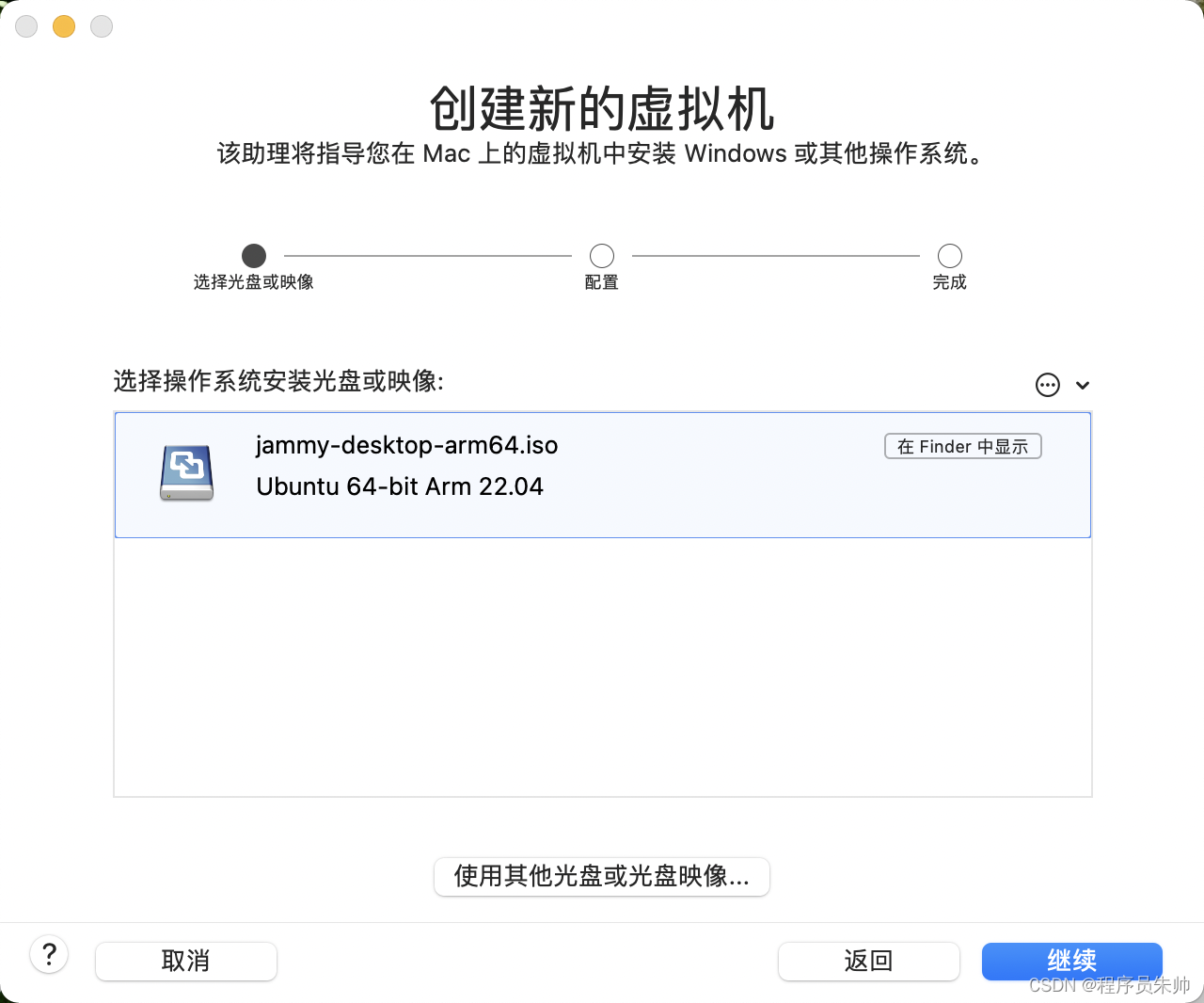
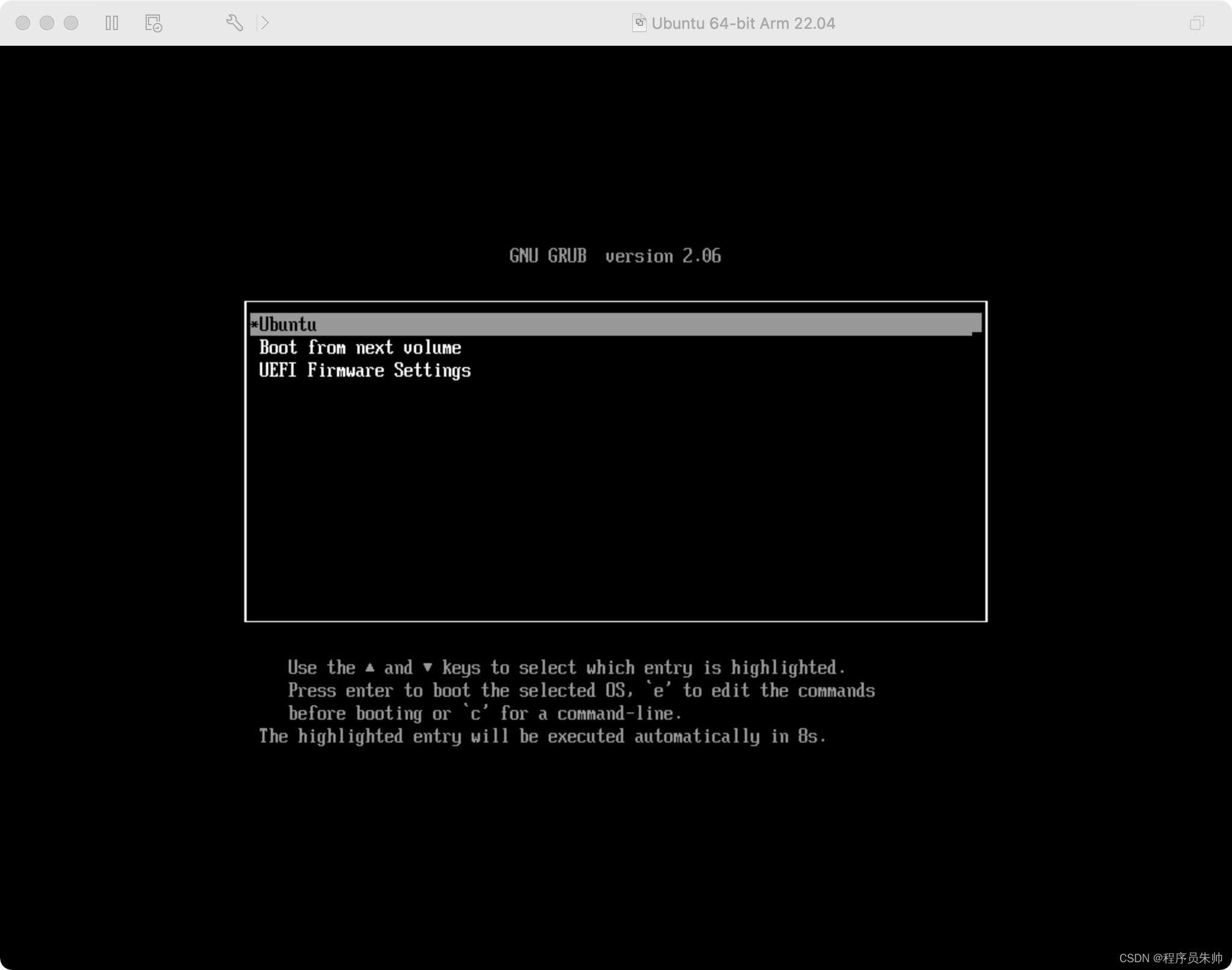
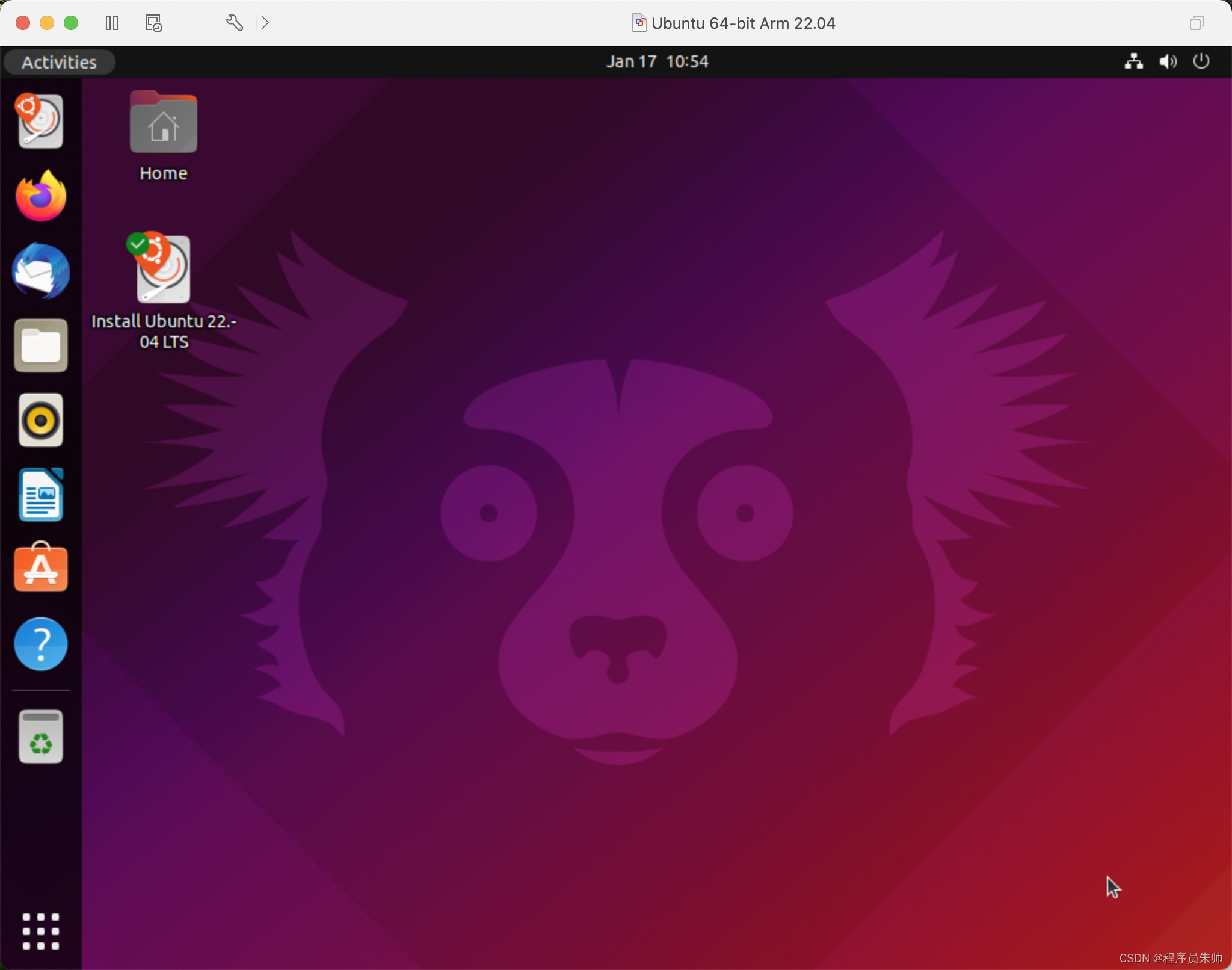
安装Ubantu
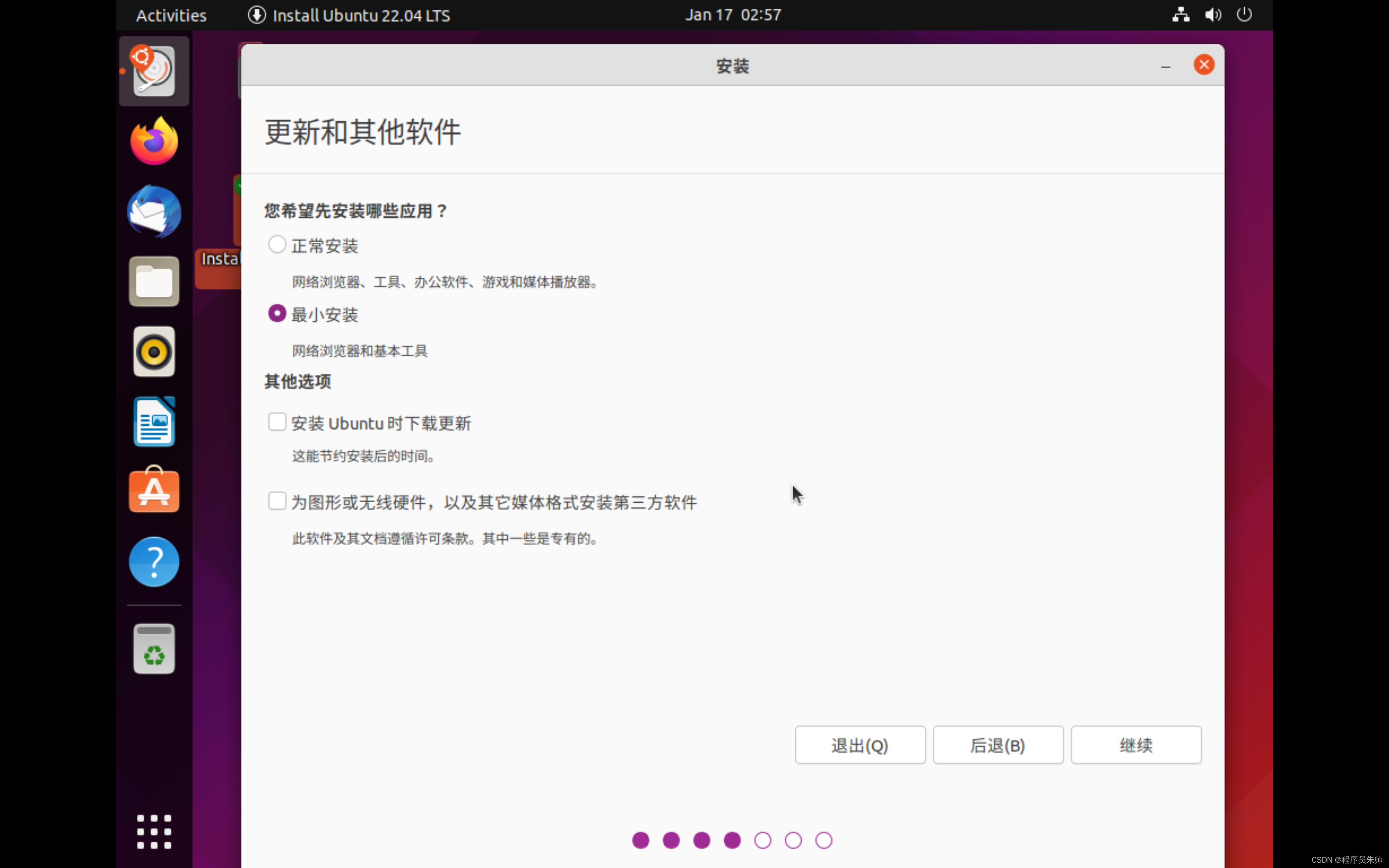
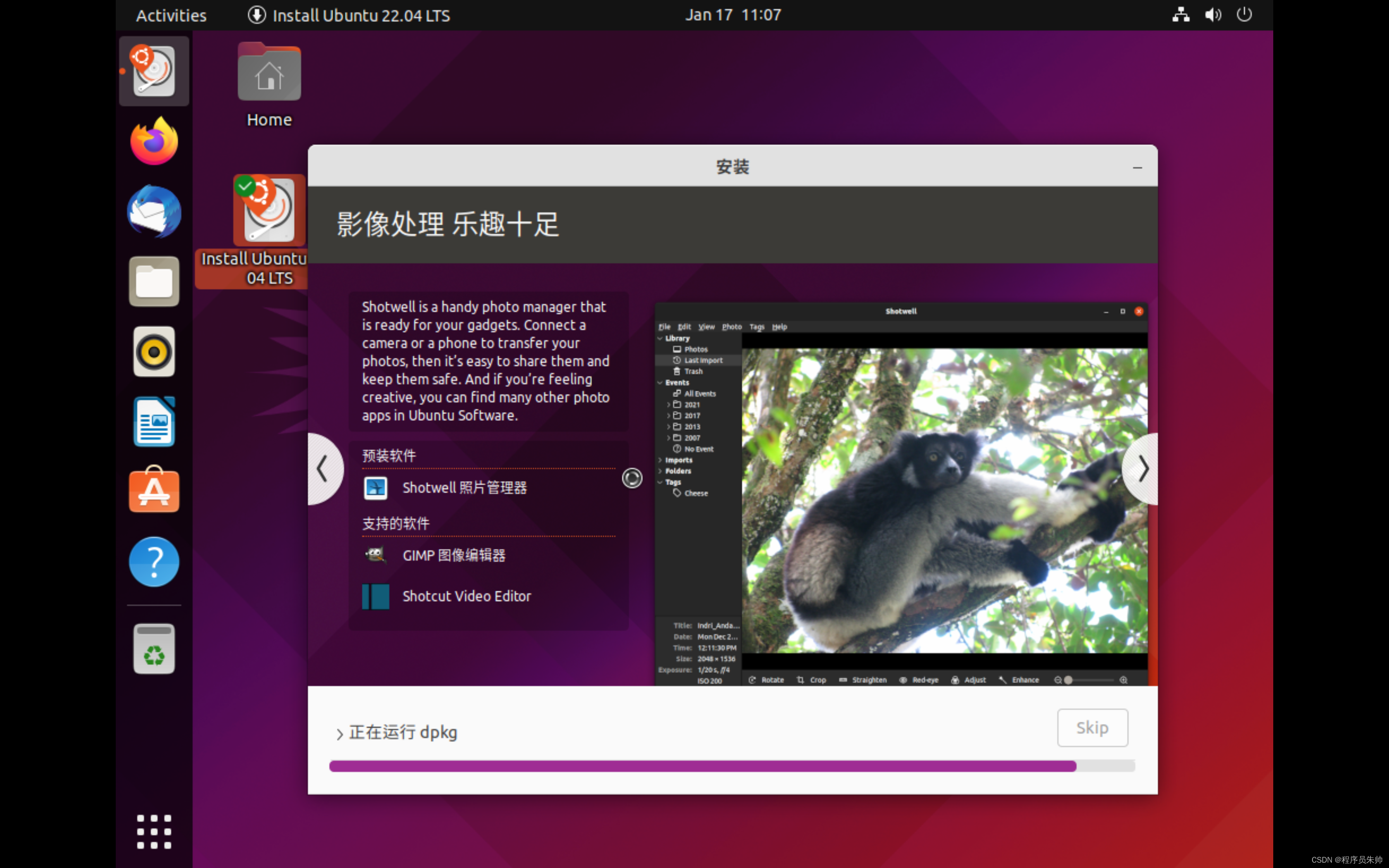
结果点击重启的时候出现了问题
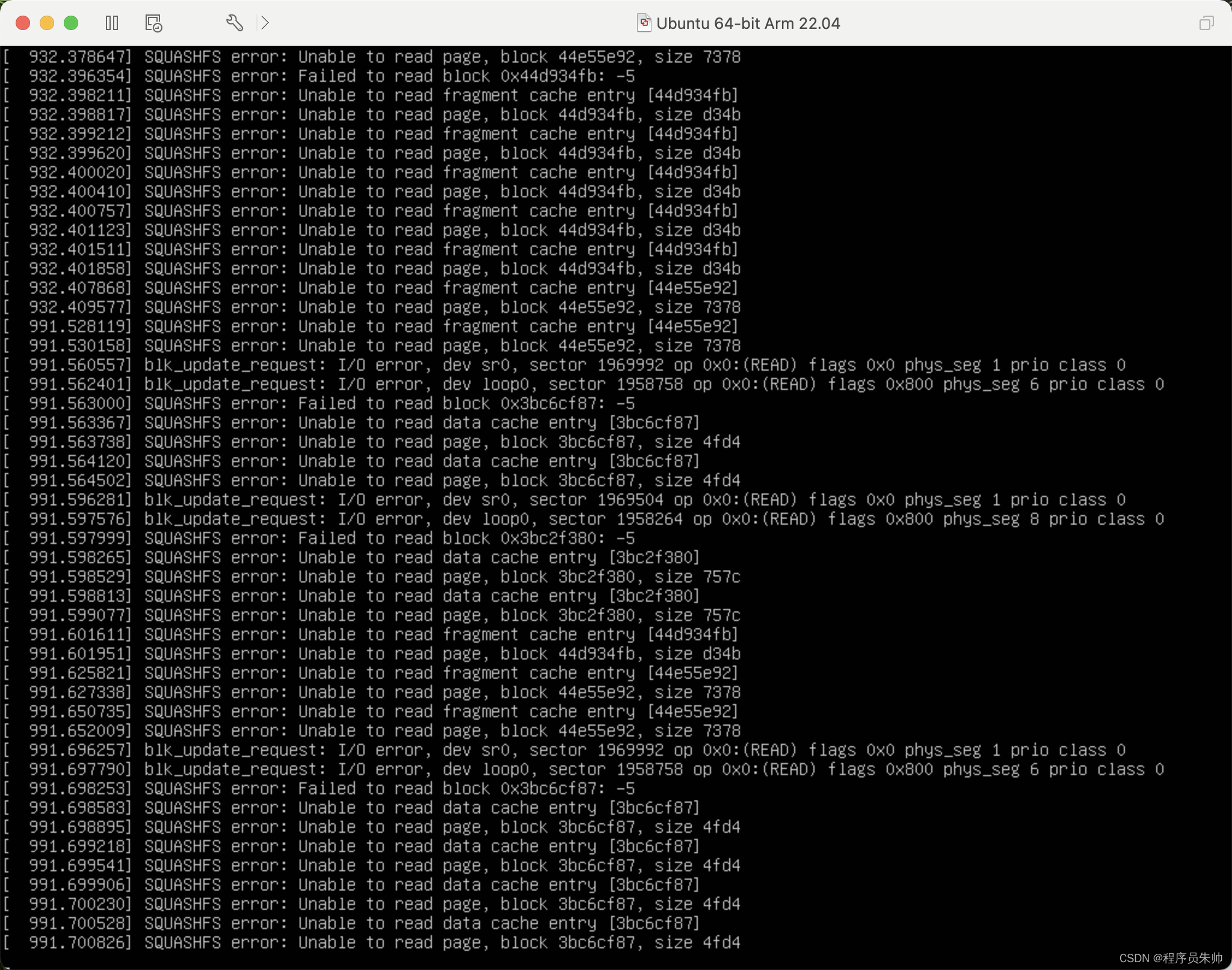
自己卡了好久终于好了
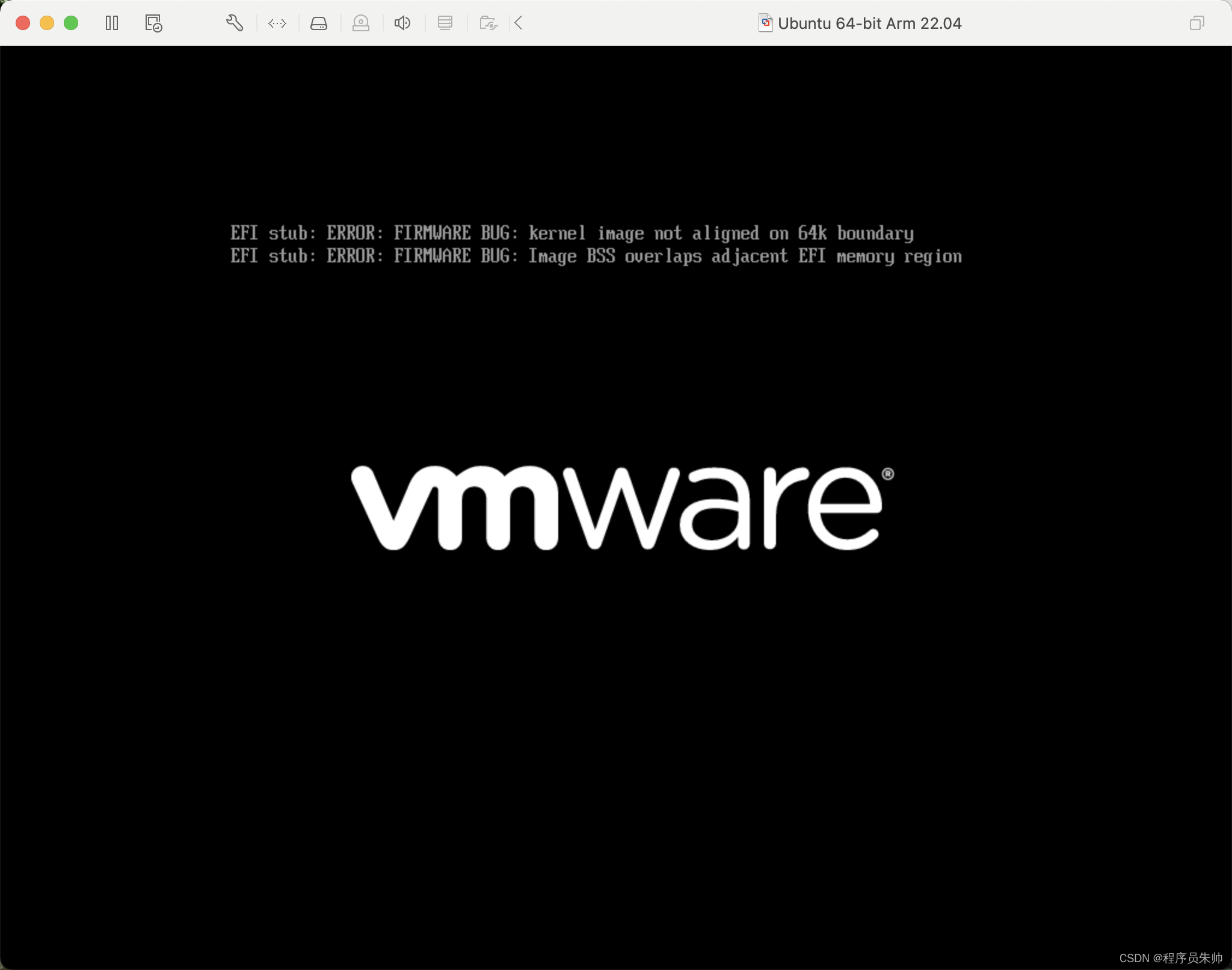
耶,可以上网了,有任何问题欢迎留言哦
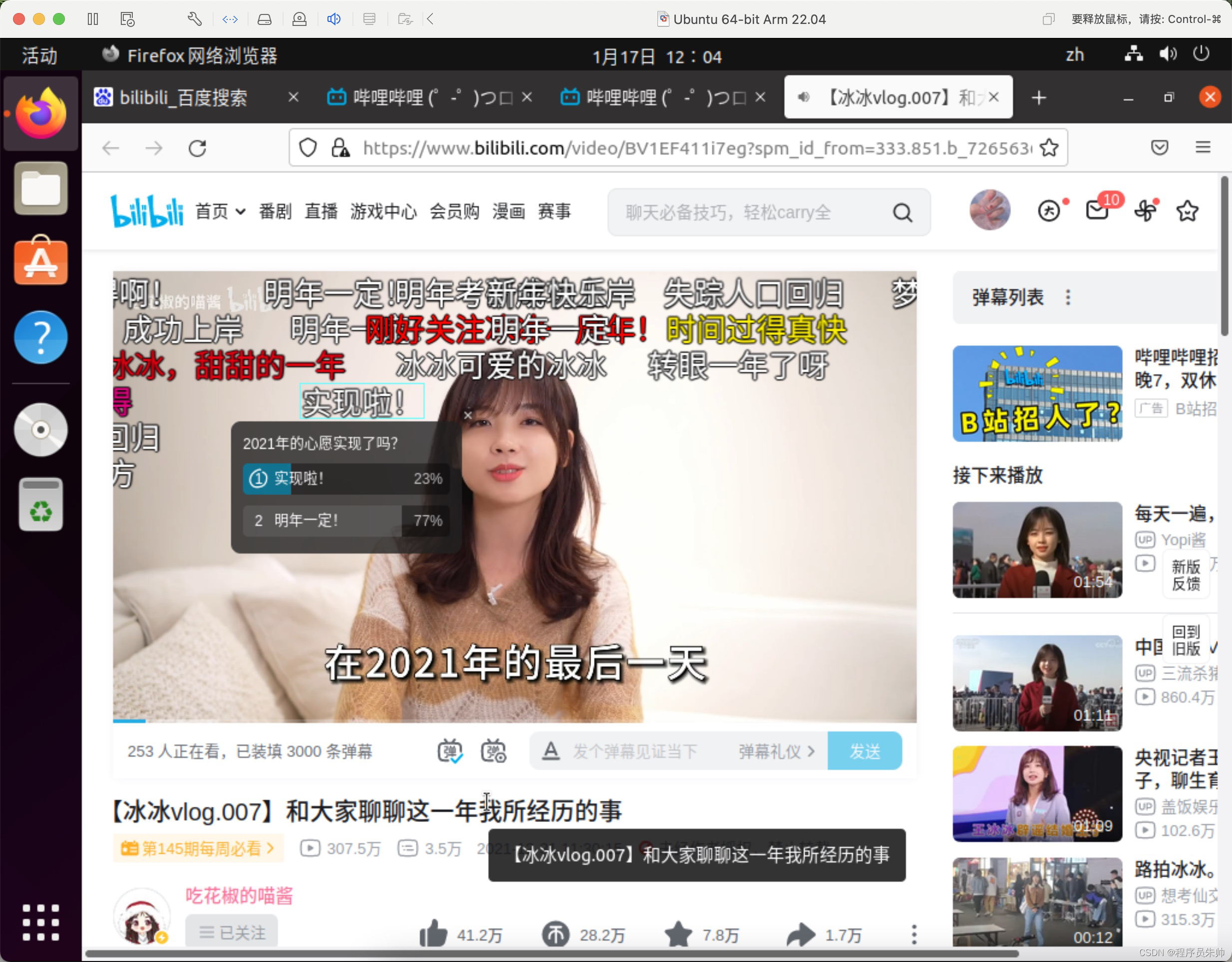
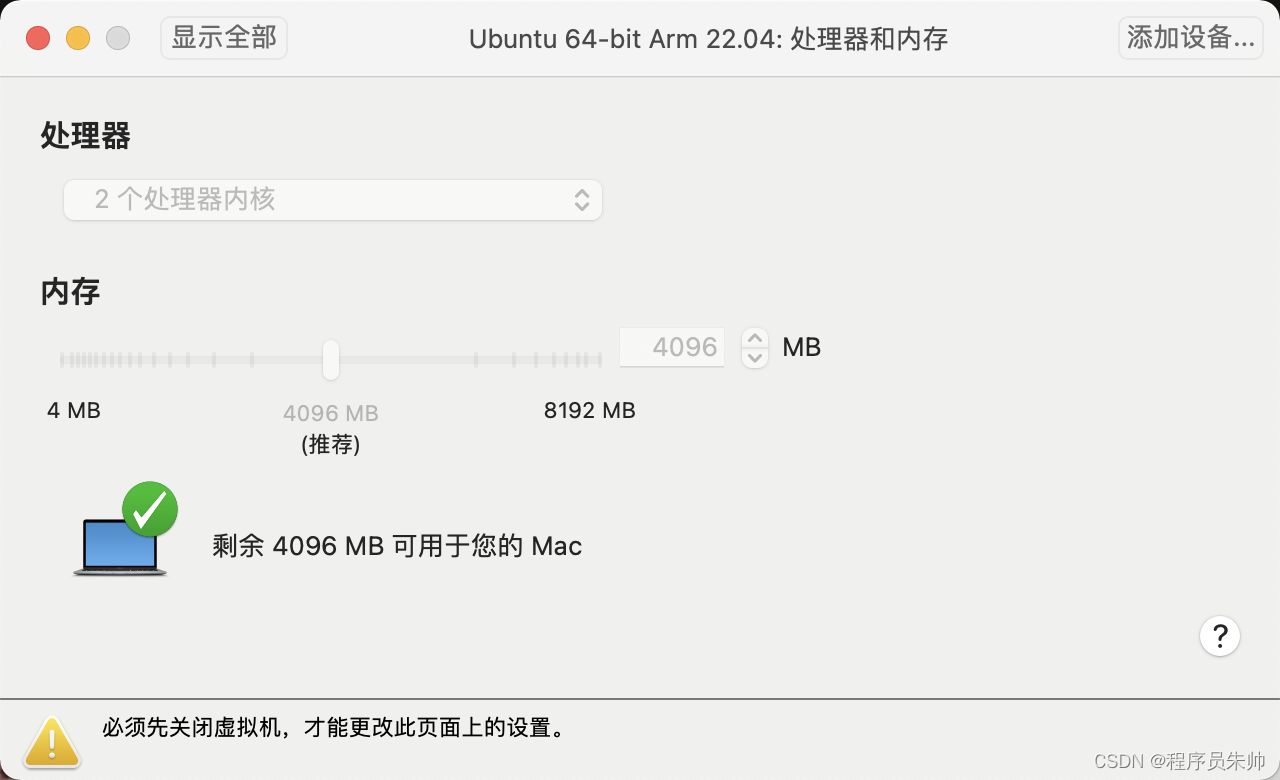

算了算了还是2个内核吧
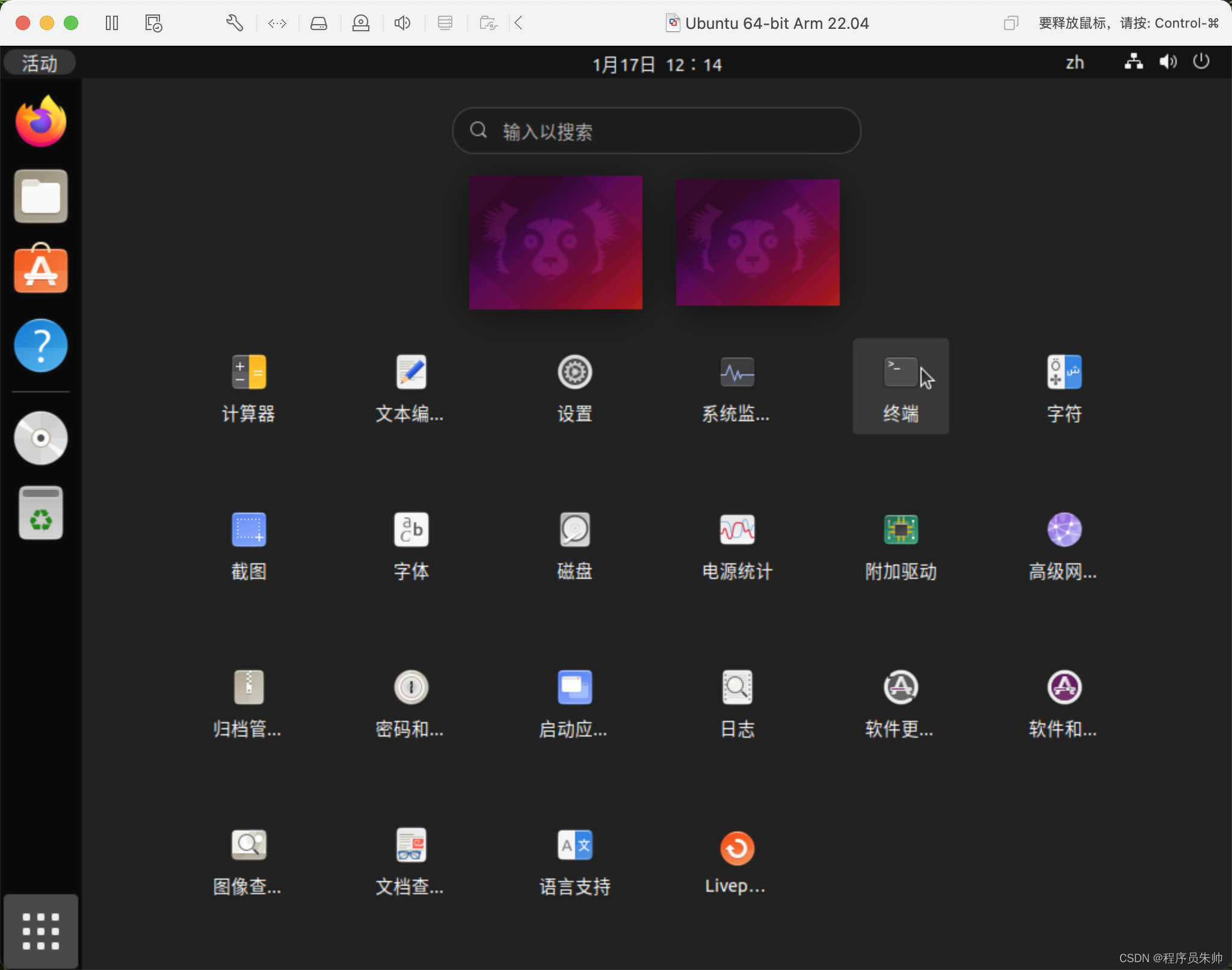
安装非图形化界面的驱动
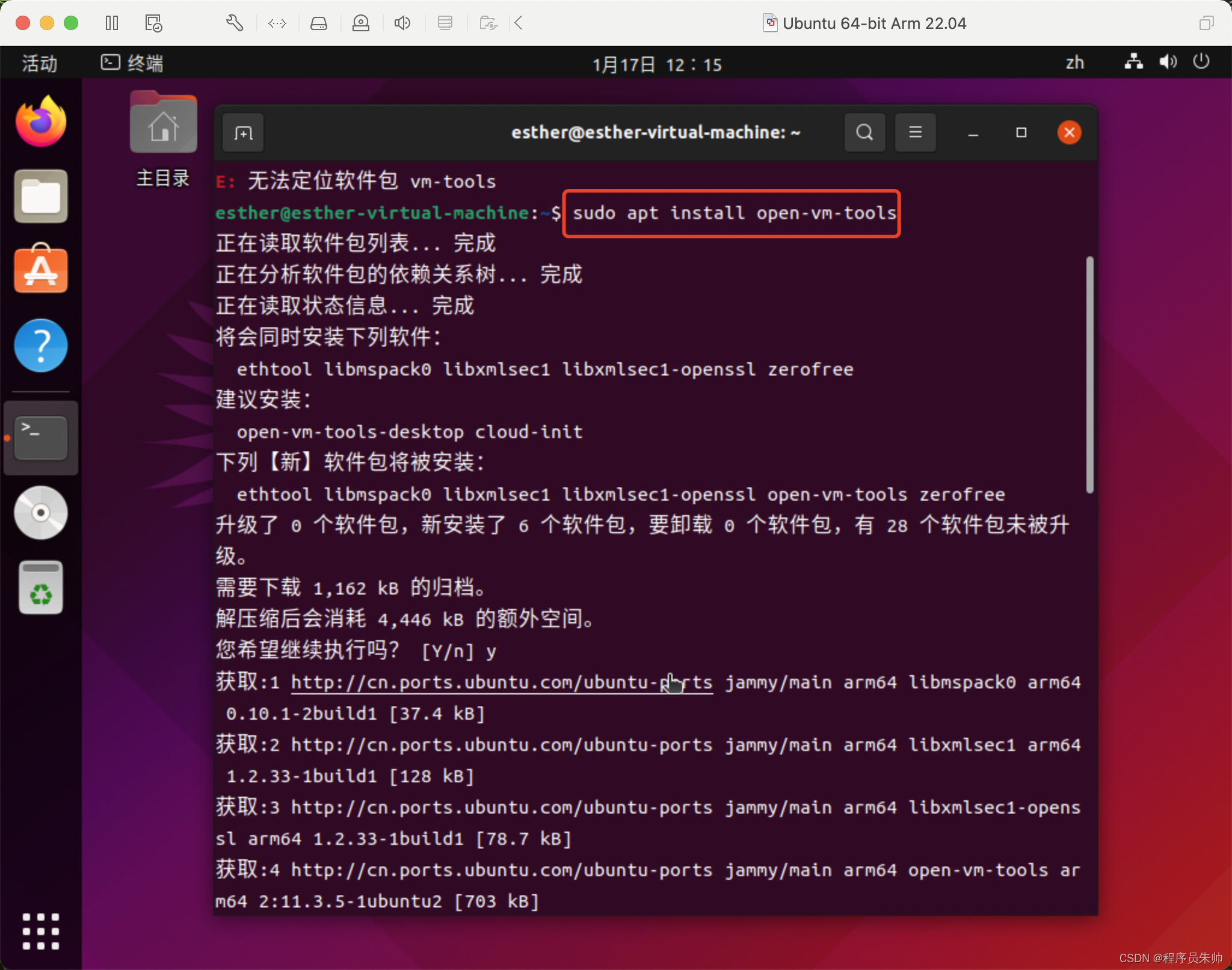
图形化界面驱动
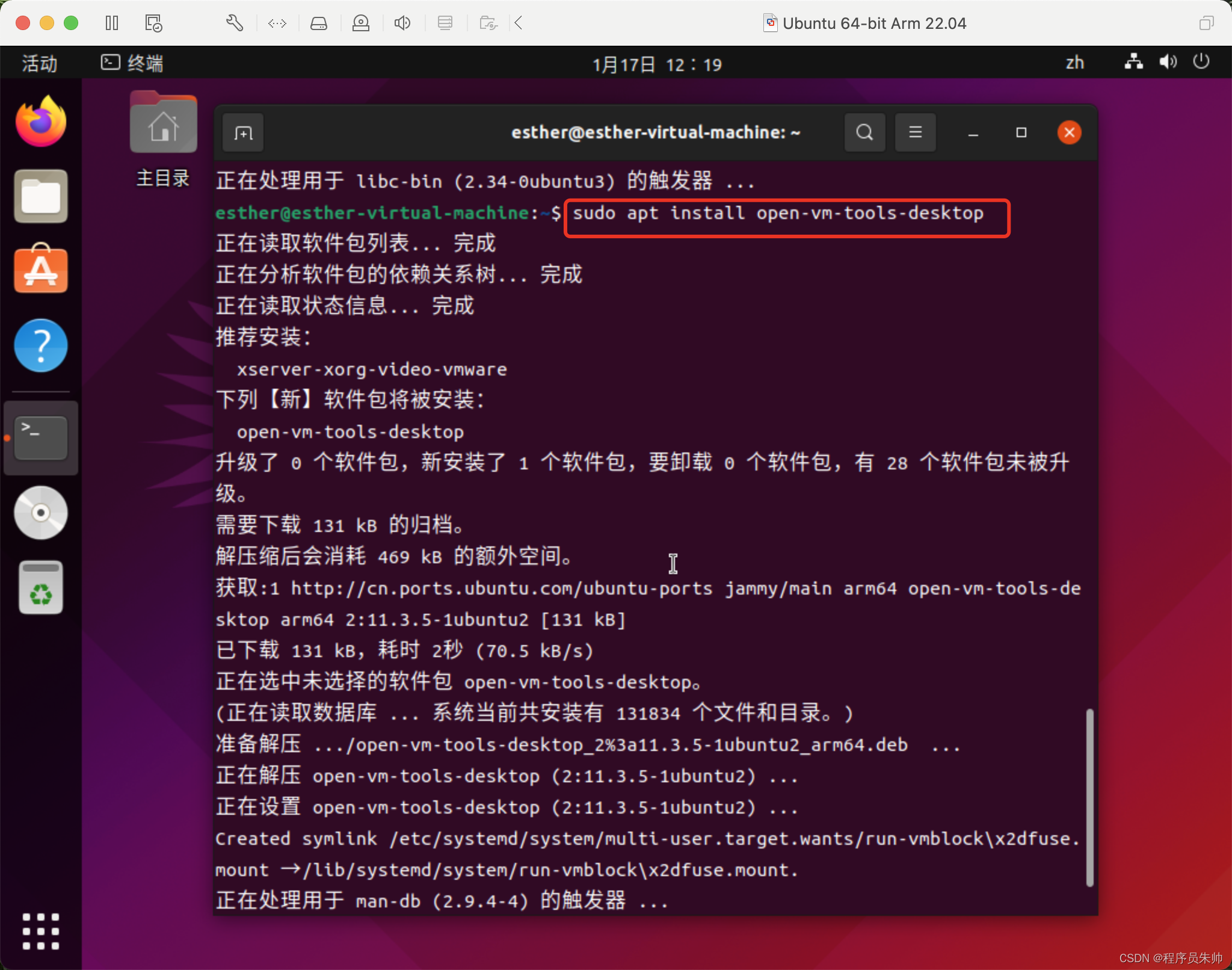
可以实现图片的拖拽
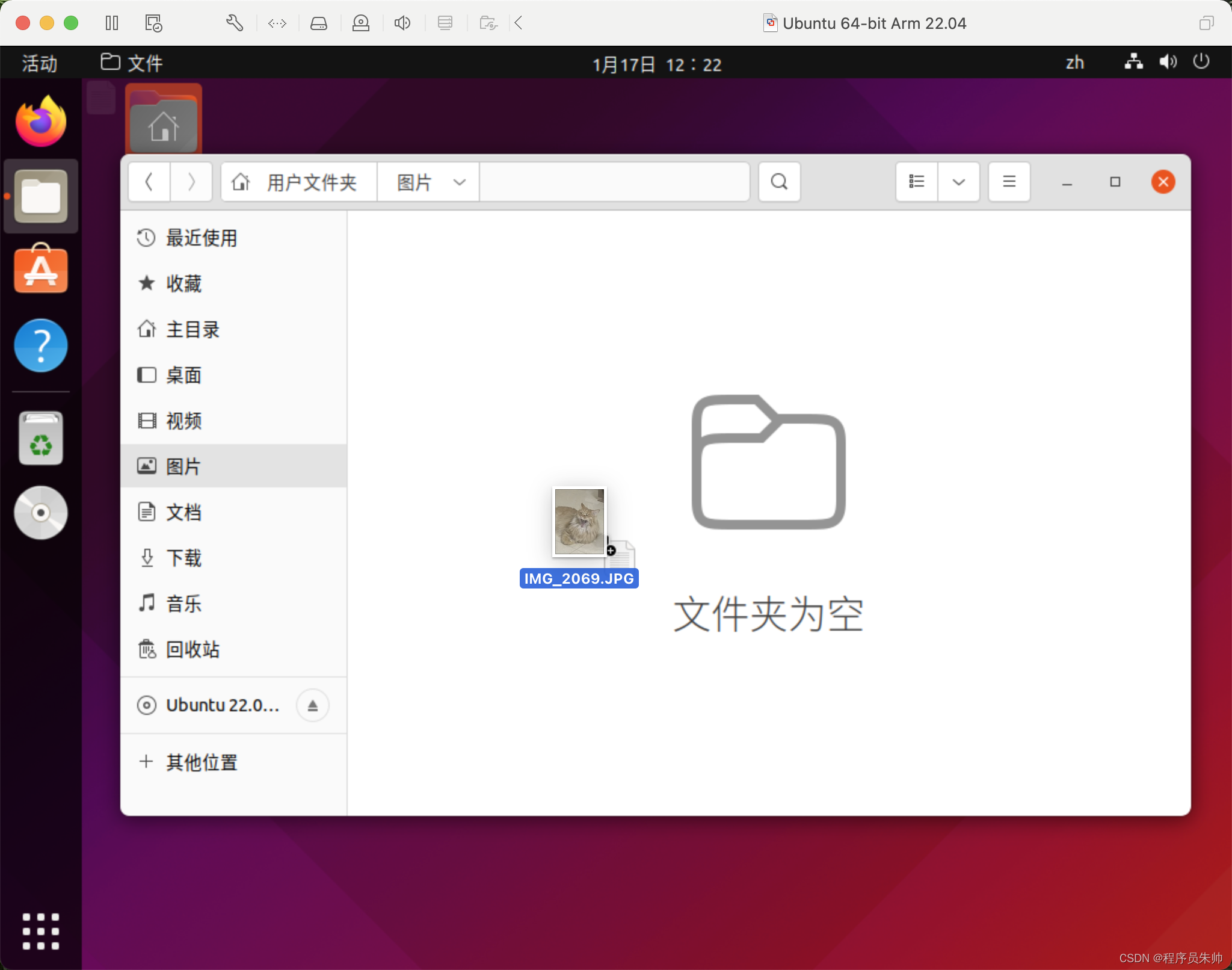
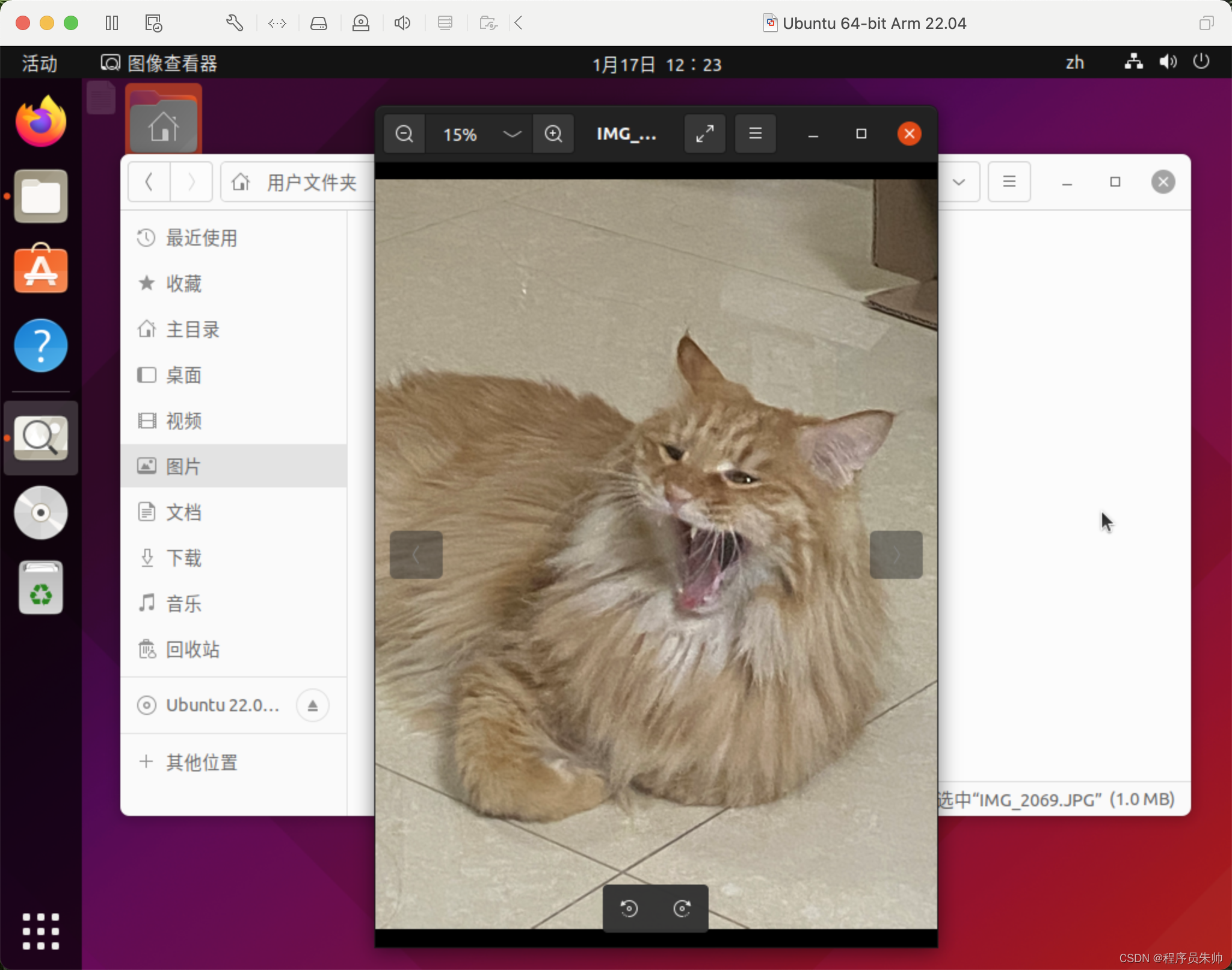
好啦,就这样
一些终端命令
- ctrl+A+C终止当前进程
- wq保存记录























 2148
2148











 被折叠的 条评论
为什么被折叠?
被折叠的 条评论
为什么被折叠?








